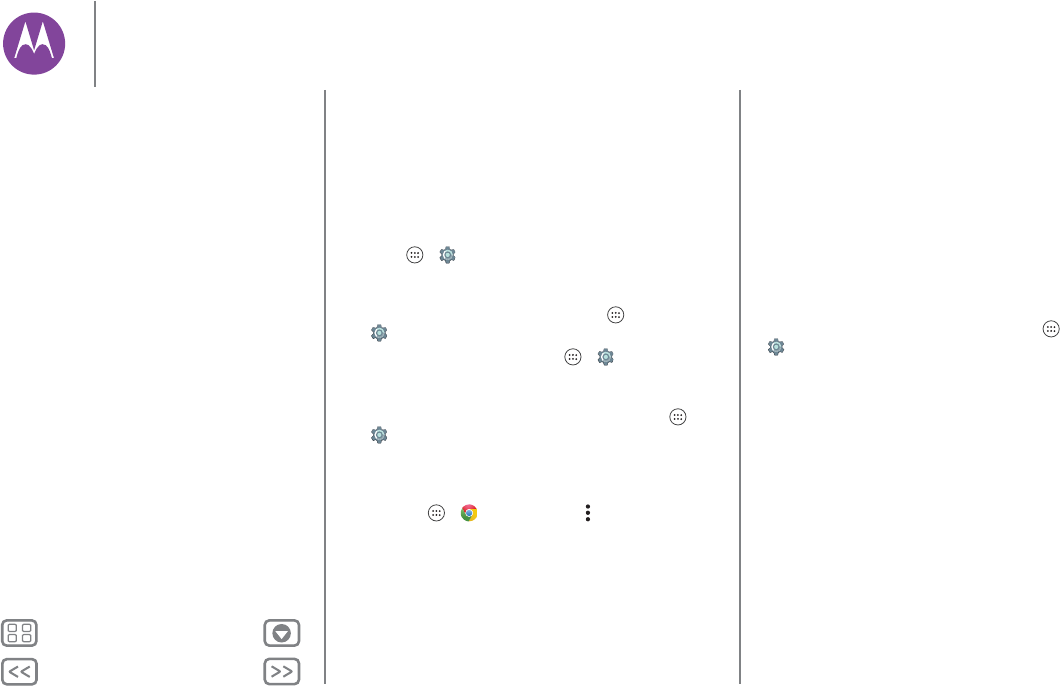-
kan ik favorieten uitzetten bij telefooncontacten, ik bedoel de tegels die je krijgt met contacten die je hebt gebeld. ik vind dit zeer irriterend immers als je op het telefoonicoontje klikt dan gaat ie onmiddelijk bellen, op deze manier heb ik al verschillende mensen gebeld terwijl ik dat helemaal niet wilde. Gesteld op 28-7-2018 om 10:45
Reageer op deze vraag Misbruik melden-
Heb ik ook last van. Echt irritant ?? Geantwoord op 27-12-2019 om 19:34
Waardeer dit antwoord Misbruik melden
-
-
als de telefoon gaat wat moet ik dan doen om het gesprek aan te nemen
Reageer op deze vraag Misbruik melden
Gesteld op 8-2-2017 om 10:29-
leg uw vinger op het knob je in centrum van het scherm en schuif het naar rechts, luister en praat
Waardeer dit antwoord Misbruik melden
als je klaar bent doe je het zelfde maar vaak is het aanraken van het knopje op het scherm al genoeg succes Geantwoord op 8-2-2017 om 16:06
-
-
Nieuwe Motorola XT 1541 waar geen handleiding voor beschikbaar is blijft de sim geblokkeerd en met geen mogelijkheid te ontgrendelen, iemand een oplossing? s.v.p. niet met de hamer erop. Gesteld op 29-7-2016 om 15:48
Reageer op deze vraag Misbruik melden-
hoi beste heb hetzelfde probleem precies heel moeilijk Geantwoord op 13-9-2016 om 19:28
Waardeer dit antwoord Misbruik melden
-
-
hallo, sinds een uur geleden werkt mijn aan/uit knopje aan de zijkant net meer. ik kan mijn gsm blijkbaar ook niet meer opladen. wat kan hier aan de hand zijn? Gesteld op 30-4-2016 om 16:26
Reageer op deze vraag Misbruik melden-
Uw batterij is defect, laat hem vervangen. Geantwoord op 6-7-2018 om 20:45
Waardeer dit antwoord Misbruik melden
-
-
Als mijn telefoon gaat kan ik het niet opnemen. Snap daar niets van. Kan iemand mij vertellen hoe dat moet Gesteld op 12-4-2016 om 19:26
Reageer op deze vraag Misbruik melden-
Dit probleem heb ik ook, sinds kort de telefoon aangeschaft maar mis steeds de binnenkomende
Waardeer dit antwoord (9) Misbruik melden
gesprekken. Wat is de oplossing? Geantwoord op 2-6-2016 om 10:04
-
-
Hallo, Ik heb Motorola Moto G - XT1541 type M11P2 (voor zover ik kan lezen) maar slaag er niet in foto's over te zetten op computer Gesteld op 4-4-2016 om 17:43
Reageer op deze vraag Misbruik melden-
Als u de usb kabel heeft aangesloten, veeg dan over het scherm naar beneden, u kunt nu usb voor gegevens overdracht kiezen. succes. Geantwoord op 6-7-2018 om 20:47
Waardeer dit antwoord Misbruik melden
-